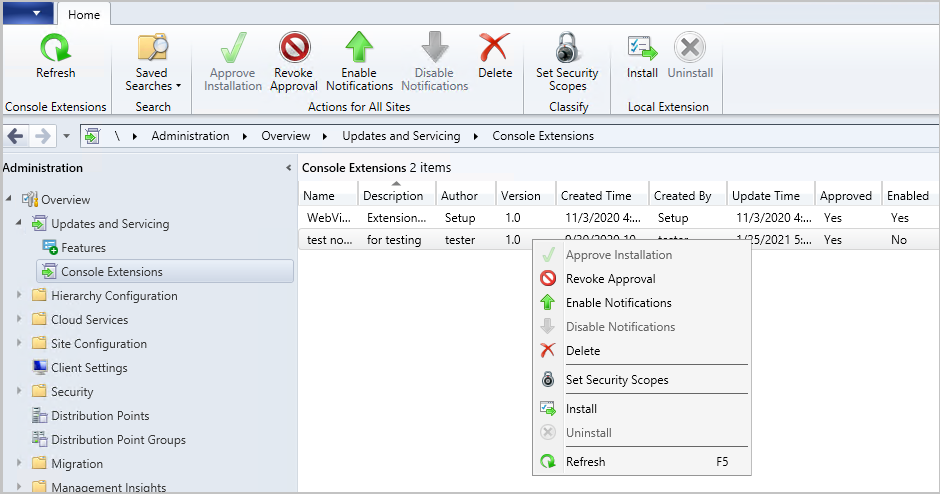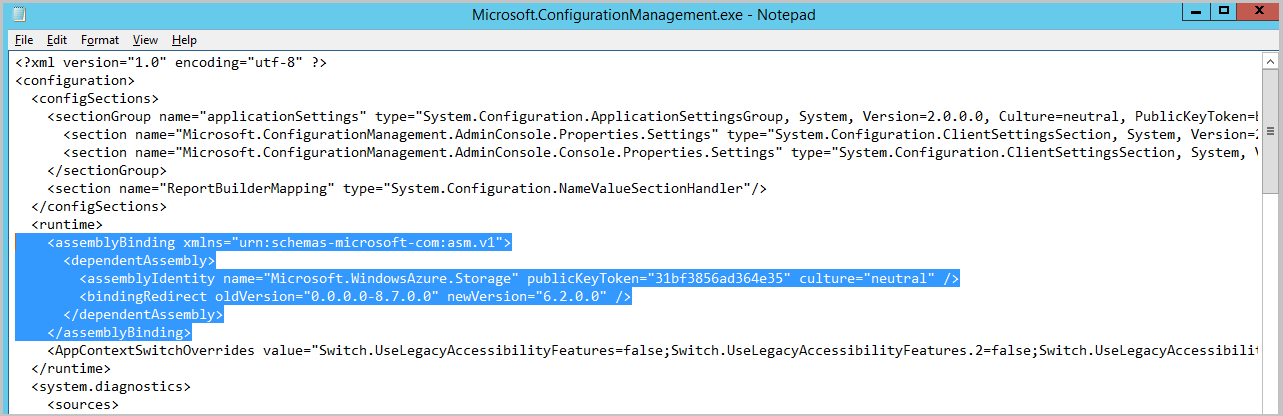Características na versão técnica de pré-visualização técnica do Gestor de Configuração 2101
Aplica-se a: Gestor de Configuração (ramo de pré-visualização técnica)
Este artigo introduz as funcionalidades disponíveis na pré-visualização técnica do Gestor de Configuração, versão 2101. Instale esta versão para atualizar e adicione novas funcionalidades ao seu site de pré-visualização técnica.
Reveja o artigo de pré-visualização técnica antes de instalar esta atualização. Este artigo familiariza-o com os requisitos gerais e limitações para a utilização de uma pré-visualização técnica, como atualizar entre versões e como fornecer feedback.
As seguintes secções descrevem as novas funcionalidades a experimentar nesta versão:
Instalação de extensão de consola
Agora pode baixar as extensões das consolas do hub comunitário e aplica-la a todas as consolas ligadas a uma hierarquia. Esta melhoria permite-lhe começar a gerir a aprovação e instalação de extensões de consolas utilizadas no seu ambiente. Nesta pré-visualização técnica, apenas as Ferramentas de Clique Direito (Edição Comunitária) do Software de Reformulação estão disponíveis para download e instalação. Esta versão da extensão Right Click Tools não é uma versão final de produção. Esta extensão destina-se apenas a ambientes de pré-visualização técnica e expirará a 1 de abril de 2021.
Sobre o nó de extensões de consola
Um novo nó foi adicionado à consola Do Gestor de Configuração. O nó de extensões de consola está localizado sob atualizações e manutenção da visão geral da > > administração. As extensões de consola descarregadas do centro comunitário estarão localizadas aqui. As ações para extensões de consola são agrupadas na fita e no menu de clique à direita.
Grupo de ações para todos os sites:
- Aprovar Instalação: Aprova a extensão da consola para instalação em todos os locais. Uma extensão deve ser aprovada antes de as notificações serem ativadas.
- Revogar a aprovação:
- Revoga a capacidade de instalar a extensão a partir do nó de extensões de consola.
- Notifica então casos existentes da extensão através da hierarquia no próximo lançamento de uma consola instalada localmente.
- Permite a reaprovação da extensão numa data posterior.
- Ativar notificações: Após o próximo lançamento da consola, notifica os utilizadores dentro do âmbito de segurança de que a extensão pode ser instalada.
- Notificações desativação: Desativa as mensagens de notificação da consola para a extensão. Os utilizadores dentro do âmbito de segurança ainda podem instalar extensões aprovadas a partir do nó de extensões de consola.
- Excluir:
- Revoga a capacidade de instalar a extensão a partir do nó de extensões de consola.
- Notifica então casos existentes da extensão através da hierarquia no próximo lançamento de uma consola instalada localmente.
- Remove a extensão do nó de extensões da consola para que não possa ser reaprovado mais tarde.
Grupo de classificação:
- Definir âmbitos de segurança: Desagure os âmbitos de segurança para fixar o objeto e limitar o acesso.
Grupo de Extensão Local:
- Instalação: Instala a extensão selecionada para a consola local atual
- Desinstalar: Desinstala a extensão selecionada da consola local atual
Experimente!
Tente completar as tarefas. Em seguida, envie feedback com os seus pensamentos sobre a funcionalidade.
Utilizando o hub comunitário, descarregue a extensão Right Click Tools a partir de Software de reformulação.
A partir da consola Do Gestor de Configuração, aceda ao nó do hub comunitário no espaço de trabalho comunitário.
Encontre a extensão de Ferramentas de Clique Direito do Software na secção "Ferramentas de Clique" recentemente atualizada na página inicial ou procure-a na página 'Todos os objetos'.
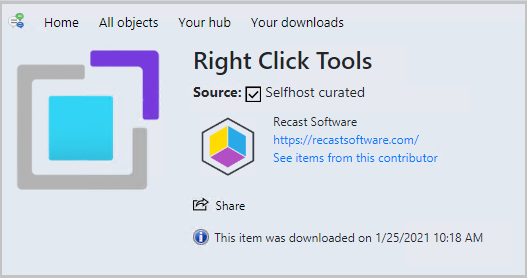
Selecione a extensão Ferramentas de Clique Direito e escolha Download.
Alterar o âmbito de segurança para a extensão. Recomenda-se alterar o âmbito de segurança para o teste inicial de uma extensão.
- Aceda ao nó de extensões de consola sob > > atualizações e manutenção da administração.
- Selecione a extensão e, em seguida, selecione Definir Os Âmbitos de Segurança da fita.
- Remova o âmbito de segurança predefinido e adicione um âmbito que contém apenas um ou dois administradores para testes iniciais.
- Escolha OK para guardar o âmbito de segurança para a extensão.
Aprove a extensão ferramentas de clique direito selecionando A instalação aprovando a instalação a partir do menu de fita ou clique à direita.
- Se a extensão não for aprovada, não poderá instalá-la ou ativar notificações na consola.
- Se reiniciar a consola neste momento, não ocorrerá uma notificação sobre a extensão disponível, uma vez que ainda não ativou a opção.
Instale a extensão na consola local escolhendo a Instalação.
Uma vez instalada a extensão, verifique se apresenta e pode utilizá-la a partir do espaço de trabalho ativos e compliance da consola local.

Modifique os âmbitos de segurança para a extensão para permitir o acesso por mais administradores. Estes administradores serão alvo da notificação na consola para a instalação da extensão.
Selecione 'Ativar' Notificações.
Lance uma consola Do Gestor de Configuração que não tenha a extensão instalada. Idealmente, use uma conta a que acabou de dar acesso quando modificou o âmbito de segurança.
Verifique se ocorre a notificação para a extensão e se pode instalar a extensão.
Implementar uma atualização de funcionalidades com uma sequência de tarefas
Com base no seu feedback UserVoice,pode agora atualizar o Windows OS de um cliente utilizando uma atualização de funcionalidade implementada com uma sequência de tarefas. Esta integração combina a simplicidade do Windows manutenção com a flexibilidade das sequências de tarefas. A manutenção utiliza um único ficheiro ESD que sincroniza através do ponto de atualização do software. Este processo simplifica a necessidade de obter, importar e manter manualmente o Windows conteúdo de imagem utilizado com uma sequência de tarefa padrão para atualizar Windows. O tamanho do ficheiro ESD é geralmente menor do que o ficheiro de imagem WIM.
A experiência do utilizador é a mesma que com uma sequência de tarefas.
Pré-requisitos para uma atualização de funcionalidades numa sequência de tarefas
Sincronizar o ponto de atualização do software para incluir a classificação de Upgrades. Para mais informações, consulte classificações e produtos configure.
Para um pacote de implementação que contenha a atualização de funcionalidades, distribua-a para um ponto de distribuição a que o cliente pode aceder. Para obter mais informações, consulte as atualizações de software de Descarregamento.
Reveja a configuração das seguintes definições de clientes no grupo De Atualizações de Software, que são aplicáveis a este cenário:
Especificar a prioridade do fio para atualizações de funcionalidades: Na maioria dos casos, desaprove este valor para normal.
Ativar a Atualização Dinâmica para atualizações de funcionalidades: Utilize esta definição para utilizar a atualização dinâmica para instalar pacotes de idiomas, funcionalidades a pedido, controladores e atualizações cumulativas durante Windows Configuração. Os clientes descarregam estas outras atualizações a partir da internet.
Experimente!
Tente completar as tarefas. Em seguida, envie feedback com os seus pensamentos sobre a funcionalidade.
Edite a sequência de tarefas e selecione o passo do Sistema operativo de atualização.
Selecione a opção para instalar as seguintes atualizações de funcionalidades.
Selecione o novo botão (asterisco dourado) e adicione uma atualização de funcionalidade.
Nota
Só é possível adicionar atualizações de funcionalidades.
Se o seu ambiente suporta várias línguas ou arquiteturas, adicione várias atualizações ao passo. O cliente utiliza a primeira atualização aplicável.
Selecione OK para guardar a sequência de tarefas e feche o editor.
Para resolver este processo, além de smsts.log para a sequência de tarefas global, utilize os seguintes registos de atualização de software:
- WUAHandler.log
- UpdateHandler.log
- AtualizaçãoDeployment.log
Anexação do Inquilino: Visualização de implementações de aplicações necessárias no centro de administração Microsoft Endpoint Manager
As aplicações direcionadas para um dispositivo ou um utilizador com um prazo exigido vão agora aparecer na visão de Aplicações para um dispositivo anexo ao arrendatário no centro de administração Microsoft Endpoint Manager. Esta melhoria permite-lhe rever quando se espera que as instalações de aplicações ocorram num dispositivo. O administrador deve aprovar um pedido para esta aplicação na opção do dispositivo já não é necessário definir no dispositivo disponível para as aplicações a listar no centro de administração.
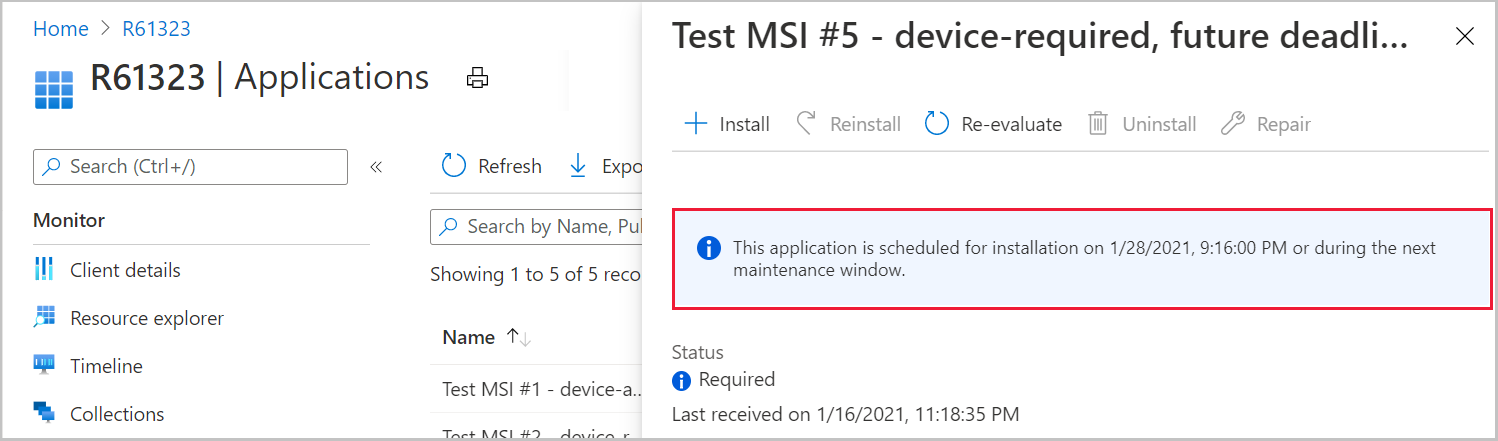
Recomendamos que o administrador An aprove um pedido para esta aplicação no dispositivo nas implementações da aplicação quando tiver um grande número de aplicações disponíveis. Ao utilizar esta opção, adia a segmenta de uma nova política para o cliente até que a instalação seja iniciada pela administração. Ao não direcionar um grande número de políticas de aplicação para o cliente, aumenta o desempenho dos servidores do site e do cliente. Utilize a seguinte tabela para determinar o comportamento da instalação no dispositivo quando instalar uma aplicação a partir do centro de administração:
| Opções de implementação | O cliente requer sincronização de políticas antes da instalação | O cliente deve estar online para fazer fila na instalação |
|---|---|---|
| Dispositivo necessário | Yes | Yes |
| Dispositivo disponível | Yes | Yes |
| Dispositivo requer aprovação | No | No A instalação ocorrerá quando o cliente entrar em linha |
| Utilizador necessário | Yes | Yes |
| Utilizador disponível | No | No A instalação ocorrerá quando o cliente entrar em linha |
| O utilizador requer aprovação | No | No A instalação ocorrerá quando o cliente entrar em linha |
Experimente!
Tente completar as tarefas. Em seguida, envie feedback com os seus pensamentos sobre a funcionalidade.
- Vá ao centro de administração Microsoft Endpoint Manager e inscreva-se.
- A partir de Dispositivos > Todos os dispositivos, escolha um dispositivo gerido pela ConfigMgr.
- Selecione Aplicações (pré-visualização) e, em seguida, selecione uma aplicação que tenha um Estado de Exigência.
- Reveja os detalhes da programação para a instalação da aplicação.
Definição do cliente para exibir separadores personalizados do Software Center
A versão técnica de pré-visualização 2012 incluiu uma melhor experiência e segurança do utilizador com separadores personalizados do Software Center. Exigia que implementasse manualmente o Microsoft Edge controlo do navegador WebView2.
A partir desta versão, pode agora configurar uma definição de cliente para utilizar o tempo de execução do WebView2.
Experimente!
Tente completar as tarefas. Em seguida, envie feedback com os seus pensamentos sobre a funcionalidade.
No grupo de configurações do Software Center, personalize as definições do Software Center.
No separador Separadores, ative a opção de exibir separadores personalizados com Microsoft Edge tempo de execução webView2.
Se ainda não estiver instalado, o cliente Gestor de Configuração instala o Microsoft Edge prazo de execução do WebView2 (versão fixa) no dispositivo.
Para obter mais informações, consulte como configurar as definições do cliente.
Nota
Se o dispositivo cliente não estiver a funcionar .NET Framework versão 4.6.2 ou posterior, volta a utilizar o controlo do navegador Internet Explorer.
Requisitos simplificados de permissões cmpivot
Simplificamos os requisitos de permissões da CMPivot. Foram efetuadas as seguintes alterações:
- CMPivot já não requer SMS Scripts ler permissão
- O serviço de administração ainda requer esta permissão quando voltar a utilizar o Fornecedor de SMS quando for recebido um erro 503 (Serviço Indisponível), como se pode ver na CMPivot.log
- A permissão de âmbito padrão não é necessária.
Permissões CMPivot por versão Do Gestor de Configuração
| 1902 e mais cedo | 1906 | 2101 pré-visualização técnica e mais tarde |
|---|---|---|
| Ler permissão em Scripts SMS | Ler permissão em Scripts SMS | N/D |
| Executar permissão de Script na Coleção | Executar permissão cmpivot na Coleção | Executar permissão cmpivot na Coleção |
| Ler permissão em Relatórios de Inventário | Ler permissão em Relatórios de Inventário | Ler permissão em Relatórios de Inventário |
| Permissão de âmbito predefinido | Permissão de âmbito predefinido | N/D |
Nota
As novas permissões só são aplicáveis à CMPivot na consola no local. Atualmente estas novas permissões não funcionarão para a CMPivot autónoma. Se estiver a utilizar o CMPivot autónomo, ainda necessitará dos Scripts SMS lidos corretamente e do âmbito predefinido. Atualmente, aplicam-se também as seguintes limitações:
- O CMPivot na consola no local requer scripts SMS lidos corretamente ao visualizar, guardar e eliminar consultas favoritas.
- A CMPivot na consola no local não consegue criar uma coleção a partir dos resultados da CMPivot.
Permitir a exclusão de unidades organizacionais (OU) da Ative Directory User Discovery
Pode agora excluir OUs da Ative Directory User Discovery. Para excluir um OU:
- A partir da consola Gestor de Configuração, aceda aos > Métodos de Descoberta de Configuração da Hierarquia da Administração > .
- Selecione Ative Directory User Discovery e, em seguida, selecione Propriedades a partir da fita.
- No separador Geral da janela Ative Directory User Discovery Properties, selecione o novo ícone para especificar um novo recipiente de Diretório Ativo ou Editar para alterar um existente.
- Na caixa de diálogo do contentor do diretório ativo, localize a opção de pesquisa denominada Select sub containers a excluir da descoberta.
- Selecione Adicionar para adicionar uma exclusão ou remover para remover uma exclusão existente.
- Selecione OK para guardar a configuração do contentor ative directy.
Alterações ao Centro de Suporte
O Centro de Suporte está agora dividido nas seguintes ferramentas:
Support Center Client Data Collector: Recolhe dados de um dispositivo para visualizar no Visualizador do Centro de Suporte. Esta ferramenta separada engloba a ação do Centro de Suporte existente para recolher dados selecionados.
Ferramentas do Cliente do Centro de Suporte: A outra funcionalidade de resolução de problemas do Centro de Suporte, com exceção da recolha de dados selecionados.
As seguintes ferramentas ainda fazem parte do Centro de Apoio:
- Espectador do Centro de Suporte
- Centro de Suporte OneTrace
- Visualização de ficheiros de registo de registo do centro de suporte
O menu Iniciar grupo de Apoio ao Centro de Apoio inclui agora estas cinco ferramentas. Não há outras alterações nestas ferramentas nesta versão.
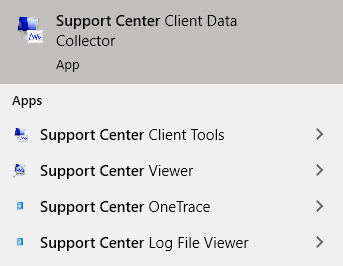
Para obter mais informações sobre estas ferramentas, consulte o Centro de Apoio.
Regra pré-requisito para o conector Azure Monitor deprecado
Continuamos a assistir a uma ampla adoção de grupos de consulta de registos nativos do Azure Monitor, à medida que os clientes transferem mais cargas de trabalho para a nuvem. Por esta razão, a partir de novembro de 2020, a funcionalidade de Gestor de Configuração para sincronizar as coleções para o Azure Monitor é depreciada.
Ao atualizar este lançamento, uma nova verificação pré-requisito avisa sobre a presença do conector Log Analytics para o Azure Monitor. (Esta função chama-se Conector OMS no assistente de Serviços Azure.) Este conector é precotado e será removido do produto numa versão futura. Nessa altura, esta verificação será um erro que bloqueia a atualização.
Para obter mais informações, consulte funcionalidades removidas e preprecadas.
Gerir mensagens de ponto de distribuição envelhecidas
Em alguns ambientes, um pequeno número de mensagens de estado de erro para um ponto de distribuição pode fazer com que todo o estado do servidor mostre um estado de erro. Este comportamento pode dever-se a um problema conhecido quando não distribuir conteúdo. Para ajudá-lo a gerir melhor o estado dos pontos de distribuição, esta versão inclui as seguintes melhorias:
Elimine uma mensagem específica de estado do ponto de distribuição. Vá ao espaço de trabalho de monitorização, expanda o estado de distribuição e selecione o Estado de Configuração do Ponto de Distribuição. Selecione um servidor e mude para o separador Detalhes no painel inferior. Selecione uma mensagem e, em seguida, na fita, selecione Delete.
Elimine as mensagens de estado envelhecidas para um ponto de distribuição específico. No mesmo nó de Estado de Configuração de Ponto de Distribuição, selecione um servidor. Na fita, selecione Eliminar Mensagens de Estado Envelhecidas. Em seguida, escolha um prazo para as mensagens apagarem: com mais de 30 dias, mais de 90 dias, mais de um ano.
Configure uma tarefa de manutenção do site para eliminar mensagens de ponto de distribuição envelhecidas. Para obter informações mais gerais sobre tarefas, consulte as tarefas de manutenção.
Algoritmo de encriptação para capturar e restaurar o estado do utilizador
A sequência de tarefas passa para capturar o Estado do Utilizador e restaurar o Estado do Utilizador criptografa sempre a loja estatal USMT. Anteriormente, o Gestor de Configuração configurava USMT para utilizar o algoritmo 3DES. A partir desta versão, ambos os passos utilizam agora o algoritmo de encriptação suportado mais alto, AES 256.
Se tiver alguma migração ativa do estado do utilizador, antes de atualizar o cliente Do Gestor de Configuração nesses dispositivos, restaure o estado do utilizador. Caso contrário, o cliente atualizado não conseguirá restaurar o estado do utilizador quando tentar utilizar um algoritmo de encriptação diferente. Se necessário, pode restaurar manualmente o estado do utilizador e utilizar explicitamente o parâmetro USMT /decrypt:3DES .
Pré-visualização de notas de lançamento powerShell
Estas notas de lançamento resumem as alterações aos cmdlets PowerShell do Gestor de Configuração na versão técnica de pré-visualização 2101.
Para obter mais informações sobre PowerShell para Gestor de Configuração, consulte Começar com cmdlets do Gestor de Configuração.
Cmdlets que não suportam a versão 7 do PowerShell
Enquanto os cmdlets do Gestor de Configuração fornecem suporte geral para a versão 7 do PowerShell,os cmdlets seguintes não suportam o PowerShell 7:
- Import-CMPackage
- Import-CMDriverPackage
- Import-CMTaskSequence
- Export-CMPackage
- Export-CMDriverPackage
- Export-CMTaskSequence
Exigem o .NET Framework em vez de .NET Core que é usado com a versão 7 do PowerShell.
A partir da versão 2101, se tentar utilizar estes cmdlets numa sessão da versão 7 da PowerShell, eles falham com o seguinte erro: This cmdlet only supports the ".NET Framework" runtime.
Novos cmdlets
Get-CMApplicationGroup
Utilize este cmdlet para obter um grupo de aplicação.
Get-CMApplicationGroup -Name 'Central app'
New-CMApplicationGroup
Utilize este cmdlet para criar um novo grupo de aplicações.
$apps = @('LOB Framework','CA UI')
New-CMApplicationGroup -Name 'Central app' -AddApplication $apps -Description 'Central app group' -Publisher 'Contoso IT' -SoftwareVersion '1.1.2' -ReleaseDate (Get-Date) -AddOwner 'jqpublic' -AddSupportContact 'jdoe' -LocalizedAppGroupName 'Central app'
Publish-CMThirdPartySoftwareUpdateContent
Utilize este cmdlet para publicar conteúdo de atualização de terceiros.
Get-CMSoftwareUpdate -Name "third-party update" | Publish-CMThirdPartySoftwareUpdateContent
Publish-CMThirdPartySoftwareUpdateContent -Name "third-party update1"
Publish-CMThirdPartySoftwareUpdateContent -CIId 16778432 -Force
Remove-CMApplicationGroup
Utilize este cmdlet para remover um grupo de aplicações específico.
Remove-CMApplicationGroup -Id 16778064 -Force
Remove-CMApplicationGroup -Name "test" -Force
Remove-CMApplicationGroup -InputObject $app -Force
Set-CMApplicationGroup
Utilize este cmdlet para configurar um grupo de aplicações específico.
$result = Get-CMApplicationGroup -Name "appGroup1"
Set-CMApplicationGroup -Id 16779247 -Description "setById" -PassThru
Set-CMApplicationGroup -Name "appGroupNew" -Description "setByName" -PassThru
Set-CMApplicationGroup -ModelName $modelName -Description "setByModelName" -PassThru
Set-CMApplicationGroup -InputObject $result -Description "setByInput" -RemoveApplication $removeApp -PassThru
$result | Set-CMApplicationGroup -Description "setByPipeline" -AddApplication $removeApp -PassThru
Cmdlets modificados
Copy-CMCollection
Alterações não-quebrando
Validação fixa com parâmetro NewName para alinhar com a consola.
Get-CMDriver
Alterações não-quebrando
Adicionar capacidade de filtragem por parâmetroS ACategoria Administrativa.
$category1 = Get-CMCategory -CategoryType DriverCategories -Name 'OEM 1'
$category2 = Get-CMCategory -CategoryType DriverCategories -Name 'OEM 2'
$categories = $category1,$category2
Get-CMDriver -AdministrativeCategory $categories
New-CMCollection
Alterações não-quebrando
Validação fixa com parâmetro Nome para alinhar com consola.
Set-CMClientPushInstallation
Alterações não-quebrando
Adicione o parâmetro AllownNTLMFallback para ativar o recuo do NTLM.
Set-CMCollection
Alterações não-quebrando
Validação fixa com parâmetro NewName para alinhar com a consola.
Set-CMThirdPartyUpdateCategory
Alterações não-quebrando
Corrigi um problema com o parâmetro de PublishOption definido para FullContent .
Set-CMThirdPartyUpdateCatalog
Alterações não-quebrando
Adicionar parâmetros CategoriaNamePublishOption e CategoryIdPublishOption. Utilize estes parâmetros para definir a opção de publicação da categoria quando subscrever um catálogo V3.
$id = "5768207d-6c40-465b-ad65-50501661368f"
$option = [Microsoft.ConfigurationManagement.Cmdlets.Sum.Commands.PublishOptionType]::MetadataOnly
$idOptionPair = @{$id = $option}
Set-CMThirdPartyUpdateCatalog -CatalogName 'pmp' -CategoryIdPublishOption $idOptionPair -Subscribe -Force
$name = "2BrightSparks"
$name1 = "8x8, Inc."
$option = [Microsoft.ConfigurationManagement.Cmdlets.Sum.Commands.PublishOptionType]::MetadataOnly
$nameOptionPair = @{$name = $option; $name1 = $option}
Set-CMThirdPartyUpdateCatalog -CatalogName pmp -CategoryNamePublishOption $nameOptionPair -Subscribe -Force
Problemas conhecidos
Incapaz de carregar ficheiros ao enviar uma franja através da consola
Ao arquivar uma franja da consola Do Gestor de Configuração, os ficheiros não serão carregados.
Mitigação: Para resolver este problema, terá de editar o microsoft.configurationmanagement.exe.config ficheiro localizado no diretório de instalação da consola de administração. Utilize as instruções abaixo para contornar a questão:
Abra Bloco de notas como administrador.
A partir de Bloco de notas, escolha File e depois Abra.
Navegue no diretório de instalação da consola Do Gestor de Configuração e abra o ficheiro denominado
Microsoft.ConfigurationManagement.exe.config.- A localização padrão é
C:\Program Files (x86)\Microsoft Endpoint Manager\AdminConsole\bin\Microsoft.ConfigurationManagement.exe.config
- A localização padrão é
Na
<runtime>secção, adicione o seguinte texto:<assemblyBinding xmlns="urn:schemas-microsoft-com:asm.v1"> <dependentAssembly> <assemblyIdentity name="Microsoft.WindowsAzure.Storage" publicKeyToken="31bf3856ad364e35" culture="neutral" /> <bindingRedirect oldVersion="0.0.0.0-8.7.0.0" newVersion="6.2.0.0" /> </dependentAssembly> </assemblyBinding>Guarde o ficheiro config e, em seguida, reabra a consola Do Gestor de Configuração e arquive o seu feedback.
Passos seguintes
Para obter mais informações sobre a instalação ou atualização do ramo de pré-visualização técnica, consulte pré-visualização técnica.
Para obter mais informações sobre os diferentes ramos do Gestor de Configuração, consulte qual ramo de Gestor de Configuração devo utilizar?